※本ページにはプロモーション(広告)が含まれています
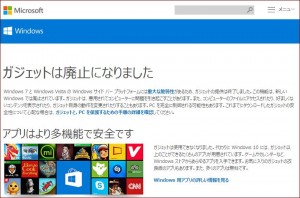
Windows7で採用された「Windows デスクトップ ガジェット」ですが、Windows7以降のWindows8以後ではスタート画面の採用という形で廃止されてしまいました。Windows10でも、スタート画面領域があるからか廃止されたままです。
Windows Vistaで採用されたサイドバーもWindows7のガジェットも「重大な脆弱性」があるとのことで、今後復活も期待できません。それでも一度は便利に使っていたガジェットが使えないのは残念です。確かに脆弱性はあるのでしょうが、悪意のないガジェットならば便利に使えます。
ここからは自己責任となりますが、Windows8以降のWindowsでガジェットを使う方法を見ていきます。
1.ガジェット用アプリケーションを利用する
ここでは「8GADGETPACK」というアプリケーションを利用してみます。
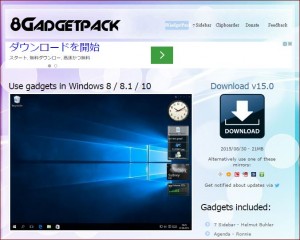
出典:8GADGETPACK http://8gadgetpack.net/
上記リンクから、「8GADGETPACK」のページを開いて「DONLOAD」をクリックしてダウンロードします。そのままダウンロードファイルをダブルクリックしてインストールします。セットアップのウィンドウが表示されたら「Next」ボタンをクリックして表示に従ってインストールします。
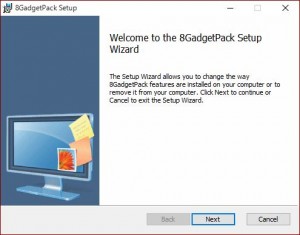
インストールが済んだら実行します。立ち上げるとこんな感じです。
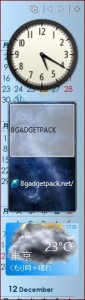
2.ガジェットの追加
ガジェットを追加するときは右上の「+」マークをクリックします。
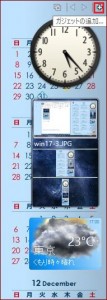
表示されたウィンドウから追加したいガジェットを選択します。ウィンドウ下の「詳細を表示する」をクリックすると、各ガジェットの説明が表示されます。
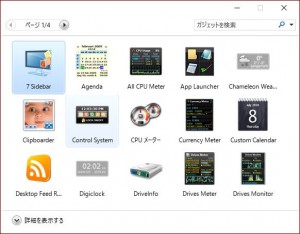
Microsoftのガジェット公式サイトは閉鎖されていますので、その他のガジェットはマイクロソフト以外のサイトからダウンロードすることになります。
「重大な脆弱性」があるとしてガジェット機能を廃止していますので、あくまでも注意深く、自己責任で行っているということをお忘れなく。
3.ガジェットの設定
1 2
 minto.tech スマホ(Android/iPhone)・PC(Mac/Windows)の便利情報をお届け! 月間アクセス160万PV!スマートフォン、タブレット、パソコン、地デジに関する素朴な疑問や、困ったこと、ノウハウ、コツなどが満載のお助け記事サイトはこちら!
minto.tech スマホ(Android/iPhone)・PC(Mac/Windows)の便利情報をお届け! 月間アクセス160万PV!スマートフォン、タブレット、パソコン、地デジに関する素朴な疑問や、困ったこと、ノウハウ、コツなどが満載のお助け記事サイトはこちら!

